5 nejlepších aplikací pro vylepšení videa pro zlepšení kvality videa
Máte nekvalitní video a chcete zvýšit jeho rozlišení? Jak zlepšit kvalitu videa?
O konečné kvalitě videa rozhoduje mnoho faktorů, včetně rozlišení, datového toku, kontrastu, ostrosti, filtru, stability záběru a dalších. Takže, když potřebujete zlepšit kvalitu videa, měli byste jim věnovat pozornost. Můžete například zvýšit rozlišení videa a datový tok, zostřit obrázky, upravit kontrast a jas a odstranit šum na pozadí. Tento příspěvek doporučuje 5 nejlepších aplikací pro vylepšení videa pro snadné zvýšení kvality videa.
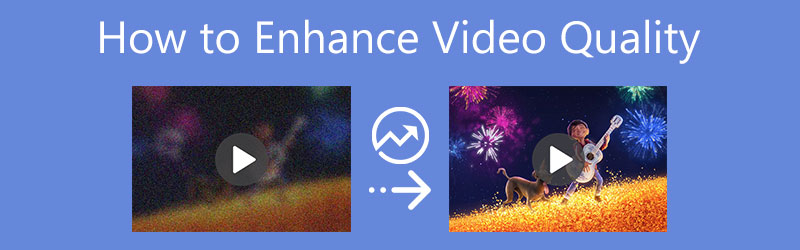
- SEZNAM PRŮVODCE
- Část 1. Nejlepší AI Video Enhancer
- Část 2. Výchozí Apple Video Enhancer
- Část 3. Aplikace Video Enhancer pro Android a iOS
- Část 4. Zlepšení kvality videa online AI
- Část 5. Profesionální Adobe Video Enhancer
- Část 6. Časté dotazy o tom, jak zlepšit kvalitu videa
Část 1. Nejlepší AI Video Enhancer pro počítače Mac a Windows
Chcete-li se vypořádat s širokou škálou vylepšení videa, můžete použít plně vybavený software pro vylepšení videa, Video Converter Ultimate. Nabízí individuální Video Enhancer nástroj pro snadné vylepšení kvality videa. Navíc je vybaven mnoha dalšími užitečnými funkcemi pro úpravy, abyste mohli upravovat videa a upravovat obrazové a zvukové efekty.
Tento software pro vylepšení videa je kompatibilní s Windows 11/10/8/7 PC i Mac. Vyberte si správnou verzi ke stažení na základě vašeho systému a nainstalujte ji zdarma do počítače. Když jej zadáte, můžete kliknout na Toolbox kartu pro přístup k Video Enhancer.

Ve vyskakovacím okně Video Enhancer klikněte na velkou ikonu + ve střední části a vyberte a načtěte své video. Podporuje 8K, 5K, 4K, 1080p a 720p HD a běžná SD videa ve všech často používaných formátech včetně MP4, FLV, MOV, AVI, MKV, MPEG, VOB a dalších. Kvalitu videa můžete libovolně vylepšovat, aniž byste se museli obávat problému s nepodporovaným formátem.
Nabízí se vám 4 možnosti, jak důrazně zvýšit kvalitu videa, Upscale rozlišení, Optimalizujte jas a kontrast, Odstraňte šum videa, a Omezte chvění videa. Všechny tyto funkce můžete povolit, abyste dosáhli nejlepšího vylepšení kvality videa.

Během tohoto kroku můžete také oříznout video, vybrat výstupní formát a nastavit rozlišení videa podle vašich potřeb. Poté klikněte na Náhled tlačítko pro kontrolu konečné kvality videa. Tento AI Video Enhancer vám nabízí pouze 10 sekund na náhled.
Vyberte vhodnou cílovou složku souboru pro vaše vylepšené video a poté klikněte na Zlepšit potvrďte operaci. Můžete zdarma zvýšit kvalitu 5 videí bez vodoznaku.

Část 2. Oficiální Video Enhancer pro iPhone, iPad a Mac
Pomocí vestavěných funkcí úprav v iOS můžete snadno upravovat video a upravovat video efekty na svém iPhonu nebo iPadu. Také se můžete spolehnout na jeho oficiální a výchozí editor videa, iMovie, který zlepší kvalitu videa a změní SD video na HD.
Jak zlepšit kvalitu videa na iPhone a iPad
Chcete-li získat přístup k funkcím úprav a vylepšení videa na vašem zařízení iOS, přejděte na stránku Fotky aplikace.
Najděte a otevřete video, jehož kvalitu chcete zlepšit, a potom klepněte na Upravit tlačítko v pravém horním rohu. Na spodní obrazovce můžete získat několik možností, jak upravit video, zvýšit rozlišení videa a zlepšit jeho kvalitu. Nejprve můžete použít Auto pro přizpůsobení video efektů.

Existuje mnoho dalších možností, jak zlepšit kvalitu videa, jako je kontrast, jas, ostrost, redukce šumu a další. S nimi můžete snadno zlepšit kvalitu videa bez jakýchkoli aplikací třetích stran pro vylepšení videa.
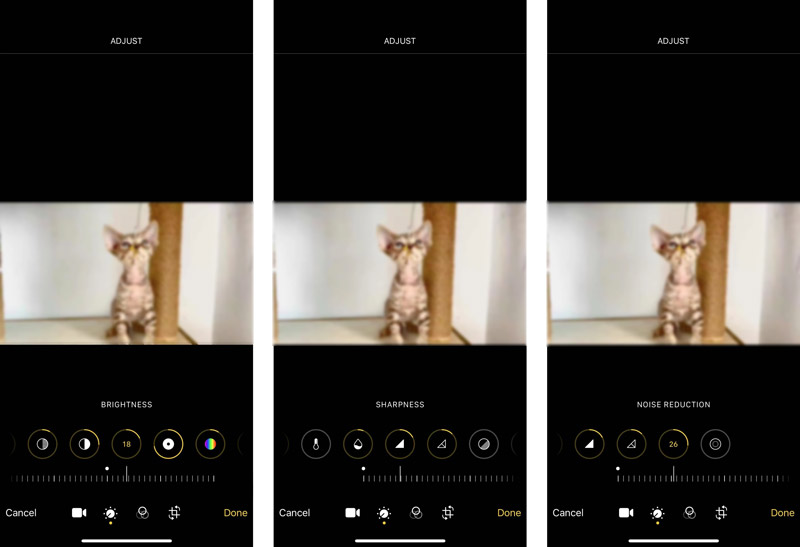
Oficiální aplikace pro vylepšení kvality videa pro Mac
iMovie je předinstalovaná na všech zařízeních Mac. Takže když chcete zlepšit kvalitu videa na Macu, můžete přímo spustit iMovie a spustit vylepšení videa. iMovie nabízí také aplikaci, kterou můžete použít na iPhonu nebo iPadu. Chybí mu ale funkce vylepšení videa.
Otevřete na svém Macu iMovie, vytvořte nový projekt a načtěte do něj soubor videa. Pro pozdější vylepšení musíte videoklip přetáhnout na časovou osu.
Nad oknem náhledu vyhledejte soubor Zlepšit na panelu úprav a vyberte jej. Nyní jej můžete snadno použít ke zvýšení kvality videa.

Část 3. Populární aplikace Video Resolution Enhancer pro zařízení Android a iOS
Pokud dáváte přednost profesionální aplikaci pro vylepšení videa, můžete přejít do obchodu App Store nebo Google Play Store a snadno najít související aplikace pro vylepšení videa. Tady vezmeme mocné PowerDirector Video Editor jako příklad, který vám ukáže, jak zlepšit kvalitu videa na přenosném zařízení iOS/Android.

Nainstalujte a otevřete aplikaci PowerDirector pro vylepšení videa v telefonu. Klepněte Nový projekt a vyberte vhodný poměr stran pro projekt. Musíte mu udělit oprávnění k přístupu k mediálním souborům na vašem zařízení.
Vyberte své video a přesuňte jej na časovou osu. Klepněte na tužka ikona v levé dolní části. Nyní máte k dispozici různé nástroje pro úpravu videa, přizpůsobení jeho efektů a zvýšení kvality. Můžete je použít ke zlepšení kvality videa.
Po všech vašich operacích úprav a vylepšení můžete klepnout na Podíl a vyberte Uložit do Galerie možnost uložit toto upravené video do vašeho zařízení.
Kromě vylepšení kvality videa na iPhonu, iPadu a telefonu s Androidem nabízí PowerDirector také desktopové aplikace pro úpravu videí na Windows PC a Mac.
Část 4. Jak zlepšit kvalitu videa pomocí online AI Video Enhancer
Chcete-li rychle zvýšit kvalitu videa, můžete se také spolehnout na některé bezplatné online nástroje pro zlepšení kvality a rozlišení videa. Zde vám představíme snadno použitelný Clideo Video Enhancer, který přímo vylepší kvalitu videa online ve vašem webovém prohlížeči. Umožňuje vám upravit kontrast, sytost, jas a další nastavení videa.
Otevřete prohlížeč a přejděte na web Clideo Video Enhancer. Klikněte na Vyberte soubor tlačítko pro nahrání videa. Můžete upravovat video z místního pevného disku, Disku Google a Dropboxu.
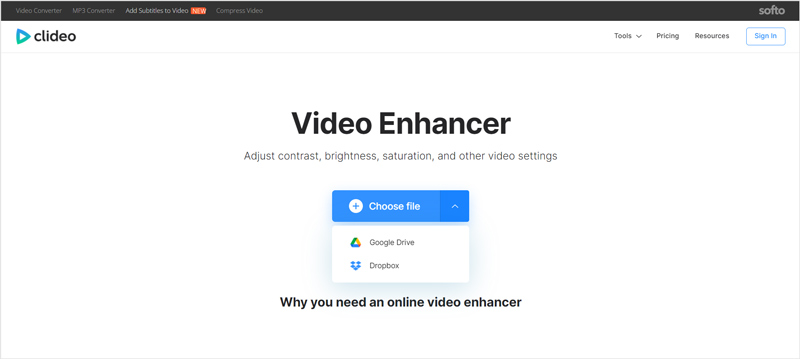
Po nahrání videa budete přesměrováni na hlavní stránku vylepšení videa. Zde můžete libovolně nastavit jas videa, kontrast, sytost, odstín a další. Po všech vašich operacích klikněte na Vývozní a postupujte podle pokynů ke stažení videa do počítače.
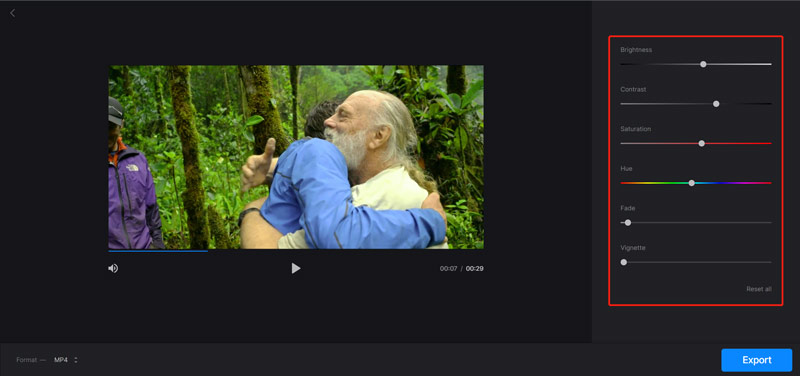
Všimněte si, že Clideo Video Enhancer vloží do vašeho výstupního videa vodoznak Clideo. Pokud jej chcete odstranit, musíte upgradovat na placenou verzi.
Část 5. Profesionální software pro úpravy a vylepšení videa Adobe
Adobe Premiere Rush je profesionální video editor, který obsahuje mnoho užitečných funkcí pro úpravu a vylepšení videa. Nabízí různá řešení pro barevné korekce, úpravu zvuku, upscale rozlišení a další pro zlepšení kvality videa. Může vám pomoci zlepšit kvalitu videa na počítačích Mac i Windows PC. Můžete jej zdarma používat po dobu 7 dnů.
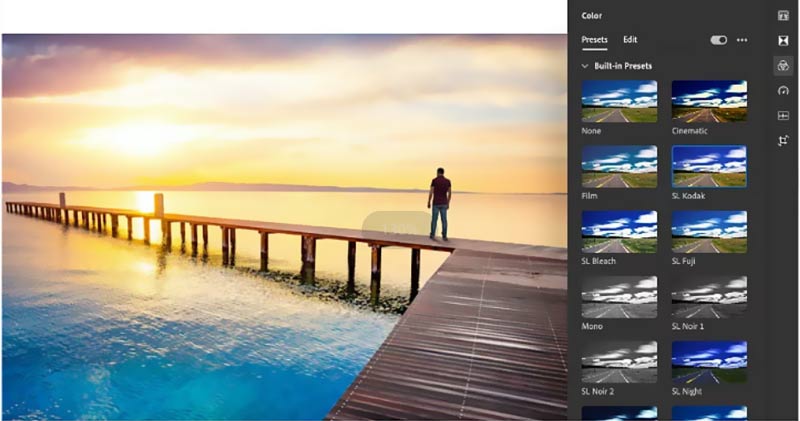
Část 6. Časté dotazy o tom, jak zlepšit kvalitu videa
1. Je AI pro vylepšení videa Topaz zdarma?
Topaz je populární nástroj pro zvýšení rozlišení videa a zlepšení kvality, který funguje pro počítače Mac i Windows. Můžete zadat svou e-mailovou adresu na oficiálních stránkách, stáhnout si ji a získat bezplatnou zkušební verzi. Ale Topaz Video Enhance AI není zcela zdarma.
2. Měl bych zlepšit kvalitu videa pomocí online zesilovače videa?
Měli byste vědět, že online video editor a nástroje pro vylepšení jsou určeny hlavně pro malé videoklipy. Pokud upravujete velký soubor videa, neměli byste používat online nástroj pro vylepšení videa. A co víc, téměř veškerý online software pro vylepšení videa přidá do vašeho videa vodoznak.
3. Můžete zlepšit kvalitu videa ve VLC?
Ano, VLC Media Player může zlepšit kvalitu videa. Své video můžete otevřít ve VLC, kliknout na horní nabídku Nástroje a poté vybrat Předvolby. V levém dolním rohu zaškrtněte Vše pro zobrazení pokročilých nastavení. Klikněte na Vstup/kodeky a poté vyberte maximální kvalitu videa z preferovaného rozlišení videa.
Závěr
Tento příspěvek doporučuje 5 zlepšovák videa aplikace pro zvýšení rozlišení a kvality videa. Můžete zkontrolovat jejich klíčové funkce a poté vybrat preferovaný software pro vylepšení videa.
Co si myslíte o tomto příspěvku? Kliknutím ohodnotíte tento příspěvek.
Vynikající
Hodnocení: 4.7 / 5 (na základě 152 hlasy)
Najděte další řešení
Jak zrychlit video na iPhone, Android, Online a Mac/PC Přidání titulků k videu – Jak přidáte titulky k videu Jak vytvořit hudební video pomocí 3 aplikací Music Video Maker Jak upravit zpomalené video a zpomalit rychlost videa Jak přidat vodoznak do videa na různých zařízeních 2022 Odstraňte vodoznak z videa pomocí 4 odstraňovačů vodoznaku videaRelativní články
- Upravit video
- Jak vytvořit hudební video pomocí 3 aplikací Music Video Maker
- Jak upravit zpomalené video a zpomalit rychlost videa
- Jak přidat vodoznak do videa na různých zařízeních 2022
- Odstraňte vodoznak z videa pomocí 4 odstraňovačů vodoznaku videa
- Jak otočit video na iPhone, Android, Mac/PC a online
- Trim Video Online, na iPhone, Android, Windows a Mac
- Získejte 3 aplikace pro odstranění šumu na pozadí z videa 2022
- Video Enhancer – Jak zlepšit kvalitu a rozlišení videa
- Jak převrátit video na iPhone, Android, Mac/PC a online
- Odebrat zvuk z videa – ztlumit video na různých zařízeních



